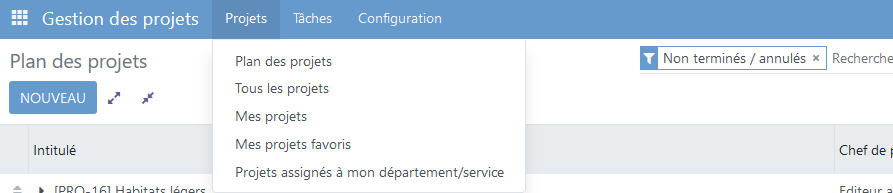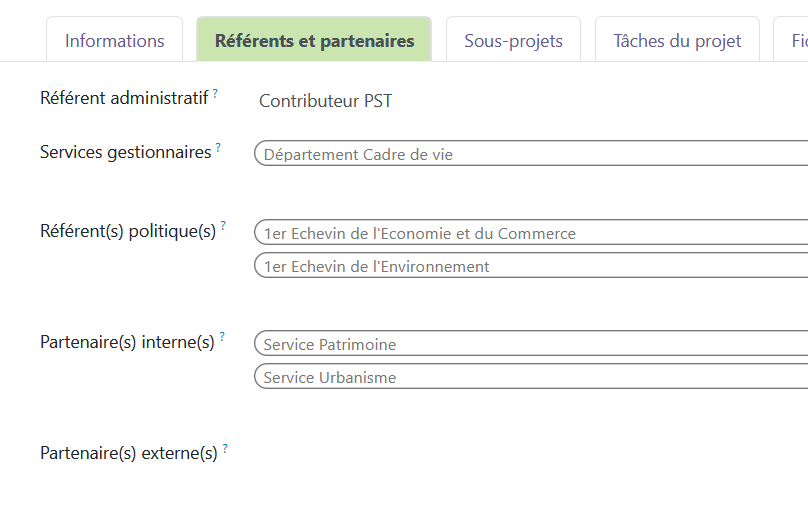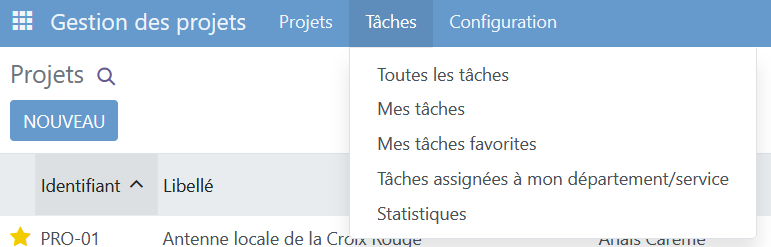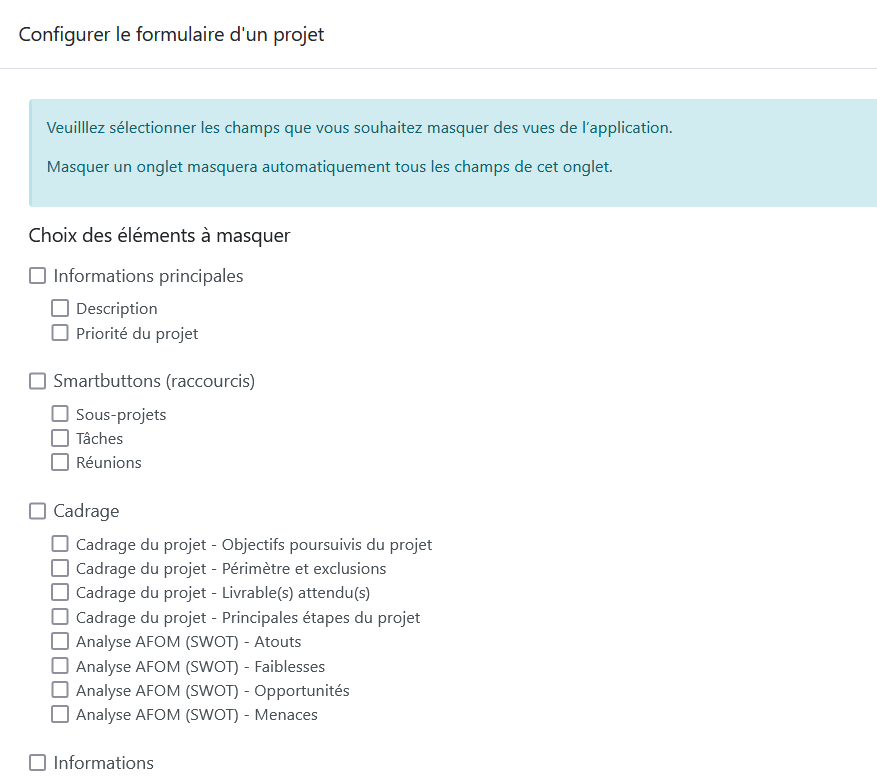La gestion des projets#
“Suivez, gérez et administrez les différents projets et tâches portés par le Pouvoir Local.”

A l’accueil du module Gestion des projets#
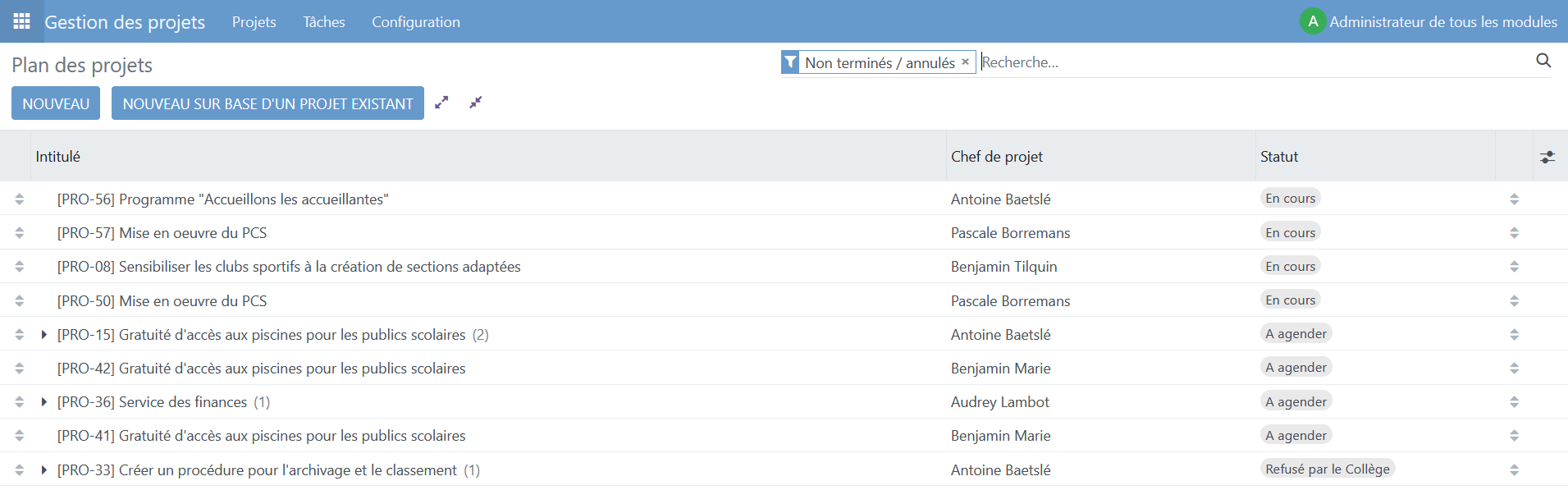
Pour créer un nouveau projet :#
NOUVEAU
Un formulaire à compléter s’ouvre :
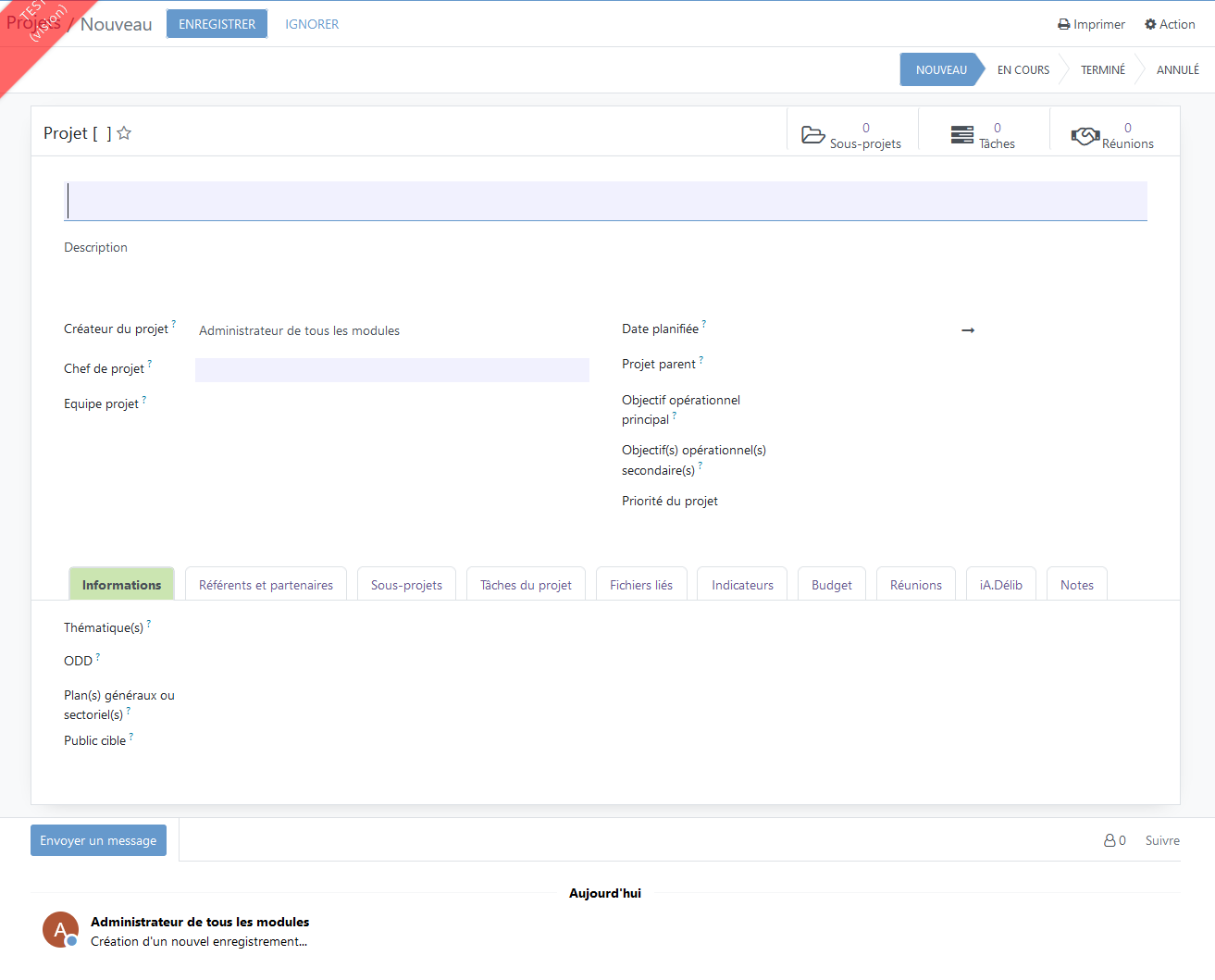
2 champs obligatoires :
le libellé du projet
et
le Chef de projet: personne qui est en charge du projet. L’application propose uniquement des contacts de type “personne” avec un utilisateur.
Les champs optionnels :
Description : champ texte
Attention : pour déclencher l’enregistrement et voir le bouton ENREGISTRER/SAUVEGARDER, il faut cliquer en dehors du champ.
Créateur du projet : personne qui a créé le projet dans l’application, le créateur dispose des droits d’édition sur le projet créé. Le créateur peut être réassigné au besoin.
Équipe projet : tous les contacts qui font partie du projet.
Date planifiée : date de début et date de fin du projet.
Projet parent : possibilité de sélectionner un projet pour lequel ce nouveau projet est un sous-projet.
Objectif opérationnel principal : possibilité de lier le nouveau projet à un objectif opérationnel du Plan Stratégique Transversal (PST). “Principal” : lien fort entre le projet et l’objectif opérationnel. Lorsque ce champ est rempli, le projet est alors systématiquement lié au PST.
Objectif opérationnel secondaire : possibilité de lier le nouveau projet à un objectif opérationnel du PST. “Secondaire” : lien faible entre le projet et l’objectif opérationnel. Ce champ peut-être rempli uniquement si un objectif opérationnel principal est d’abord défini.
Priorité du projet : possibilité de sélectionner une priorité (configurée ultérieurement dans le vocabulaire).
Les différents onglets#
Cadrage - Informations - Référents et partenaires - Sous-projets - Tâches du projet - Fichiers liés - Indicateurs - Budget - Réunions - iA.Délib - Notes
Note
Tous ces onglets peuvent être complétés sans devoir ENREGISTRER à chaque étape. Une fois que les informations des différents onglets sont encodées, ENREGISTRER le nouveau projet.
Uniquement pour les PL qui ont une migration des données de l’application iA.PST : un onglet supplémentaire apparaît : “Récupération du passif”. Dans cet onglet sont reprises les informations enregistrées dans le PST et qui ont été migrées dans Vision.
Onglet Cadrage#
Ces champs permettent de générer le document de cadrage de projet de manière la plus automatisée possible.
Notez que le titre de la section “Cadrage” reste affiché même si l’utilisateur masque les champs de la section depuis la configuration avancée, sans masquer l’onglet complet.
Attention : pour déclencher l’enregistrement et voir le bouton ENREGISTRER/SAUVEGARDER, il faut cliquer en dehors du champ.
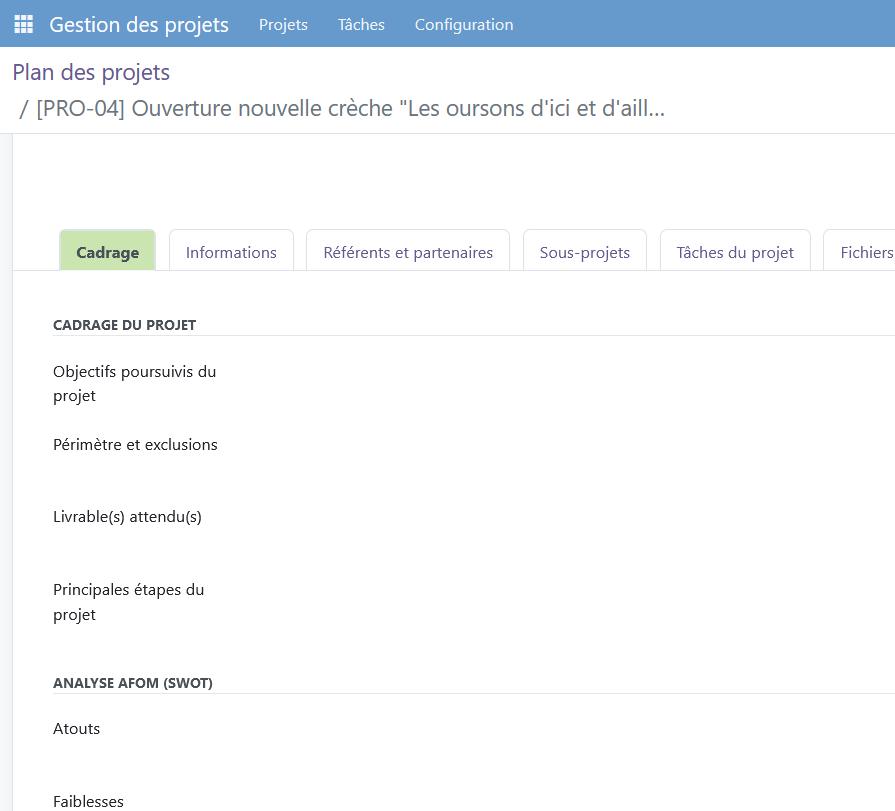
Onglet Ressources
Des informations budgétaires peuvent être encodées sur un projet et donc aussi sur un projet lié au PST. Les informations propres au projet figurent dans un tableau dont les valeurs sont éditables.
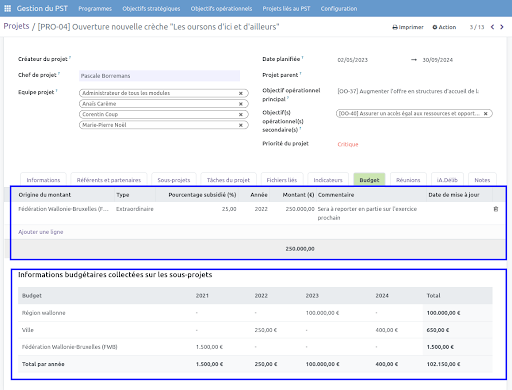
Les informations collectées sur les sous-projets du projet sont quant à elles agrégées dans un second tableau. L’information est dès lors consultative. Les données budgétaires agrégées des projets liés à titre principal à un OO sont disponibles sur le formulaire de cet OO, dans l’onglet Budget. L’origine du budget est un vocabulaire qui peut être défini par le Gestionnaire des vocabulaires.
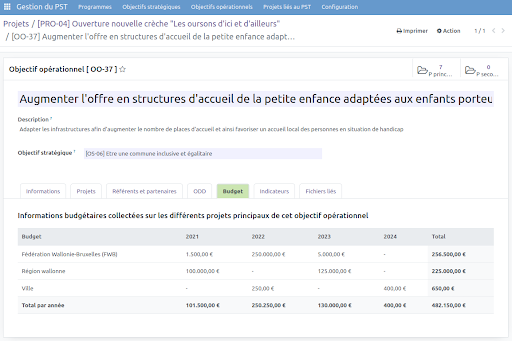
Onglet iA.Délib#
Des points peuvent être poussés vers iA.Délib depuis les Projets et les Tâches.
Plusieurs points par objet peuvent être poussés dans iA.Délib.
Des points existants dans iA.Delib peuvent être ajoutés à un projet ou une tâche.
Pour créer un point, l’utilisateur iA.Vision doit répondre aux 3 conditions suivantes :
Disposer d’un droit d’accès dans l’application iA.Délib.
Le nom d’utilisateur iA.Délib doit être renseigné sur le formulaire iA.Vision de l’utilisateur.
Les droits dont dispose l’utilisateur dans iA.Délib lui permettent de créer des points (Les permissions accordées dans iA.Délib sont respectées).
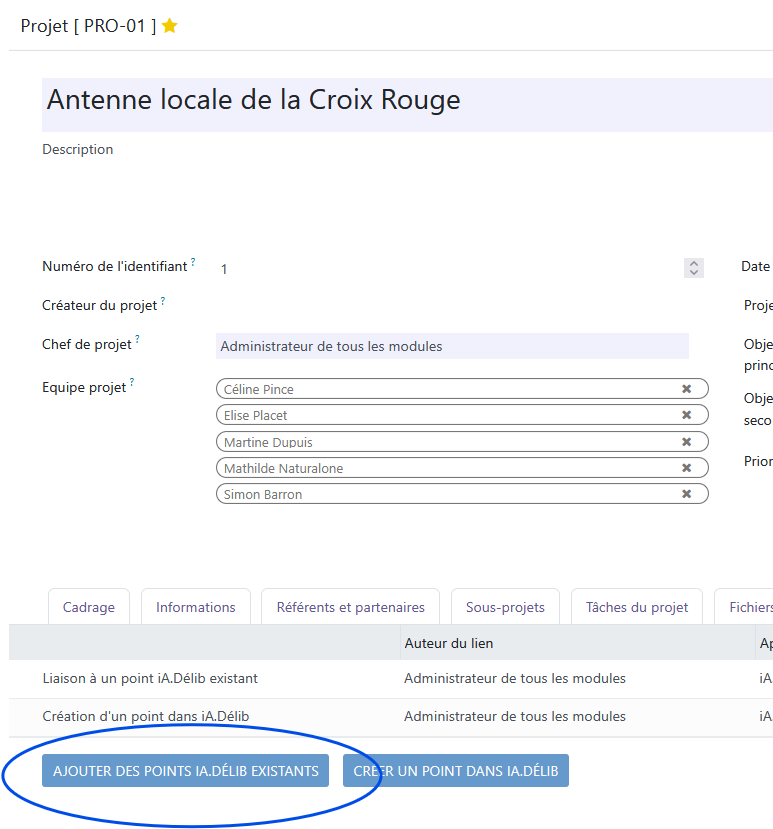
Bouton NOUVEAU SUR BASE D’UN PROJET EXISTANT
Une nouvelle fenêtre s’ouvre afin de sélectionner le projet existant à copier.
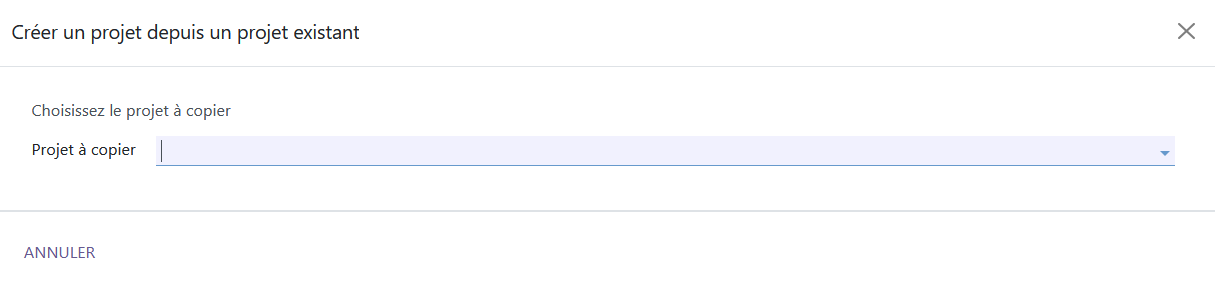
Possibilité d’attribuer un OO au projet copié, facultatif.
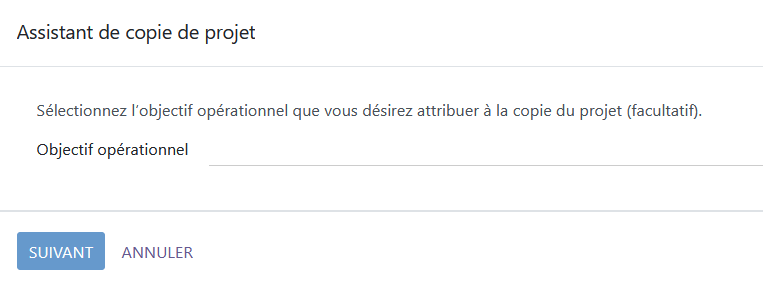
La fenêtre suivante propose les différentes informations à copier. Cocher les éléments souhaités qui suivront la copie du projet.
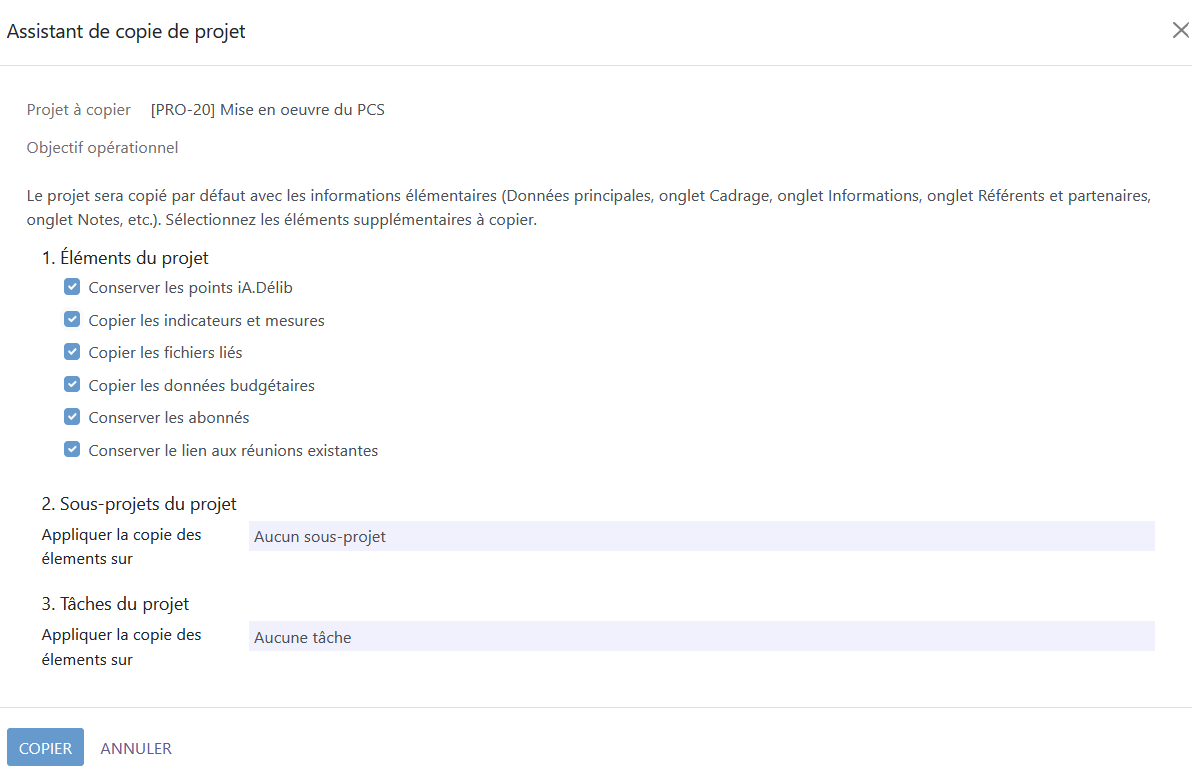
Il y a différents statuts possibles pour un projet#
Dans l’application, le vocabulaire suivant a été mis en place pour les statuts des projets : NOUVEAU - A AGENDER - EN COURS - TERMINÉ - ANNULÉ
Pour modifier le vocabulaire, chemin à suivre : menu configuration depuis la page d’accueil, sous-menu “Vocabulaires”. Possibilité de renommer, modifier ou supprimer les termes du statut d’un projet.
Pour passer d’un statut à l’autre, cliquer sur le statut souhaité.
Les projets en lien avec le PST#
Ces projets seront toujours liés à un objectif opérationnel principal et parfois également à un OO secondaire.
Pour rappel : Objectif opérationnel principal : lien fort entre le projet et l’objectif opérationnel. Seul les liens principaux seront considérés dans la génération de documents, l’agrégation de données budgétaires ou encore dans les vues hiérarchiques des objets.
Objectif opérationnel secondaire : lien que l’on peut attribuer uniquement si le projet a un objectif opérationnel principal et qui sera uniquement “informatif”.
Note
Il est possible de créer un NOUVEAU projet à partir de différents endroits:
Module Gestion des projets
sur toutes les vues des projets : bouton NOUVEAU
Module Gestion du PST afin de créer un projet lié au PST
sur un formulaire d’un OO - onglet “Projets” - CRÉER UN NOUVEAU PROJET. Le formulaire de ce nouveau projet héritera par défaut de l’information de l’OO.
sur tous les sous-menus de “Projets liés au PST” : bouton NOUVEAU